Ondesoft Apple Music Converterチュートリアル
iTunesの曲、オーディオブック、Apple Music M4Pの曲をMP3に変換する方法は?それは簡単です!参照用のステップバイステップのチュートリアルがあります。
iTunesを使用して、曲ファイルをMP3、WAVなどの別のファイル形式に変換できます。このチュートリアルを確認してください。ただし、これはDRMで保護されていない曲ファイルにのみ適用されます。 2009年以前にiTunes Storeから購入した曲、Apple Musicの曲、iTunesオーディオブック、AudibleオーディオブックはDRMで保護されています。これらのファイルをmp3に変換する場合は、プロフェッショナルなDRM音楽コンバーター-Ondesoft iTunes Converterが必要です。
関連する:
iTunesプレイリストをSpotifyにインポートする方法は?
1. iTunes音楽を選択する
Ondesoft iTunes Converterを実行すると、iTunesが自動的に起動します。すべてのiTunesライブラリとプレイリストがインターフェイスに表示されます。左側の[ミュージック]または[プレイリスト]をクリックし、メインインターフェイスで変換する曲を選択します。複数選択できます。
Ondesoft iTunes ConverterでApple Musicの曲を変換するには、Apple Musicカタログの曲、アルバム、またはプレイリストをiTunesに追加するだけです。
オーディオブックを変換するには、左側の[オーディオブック]をクリックして、メインインターフェイスでそれらを選択します。
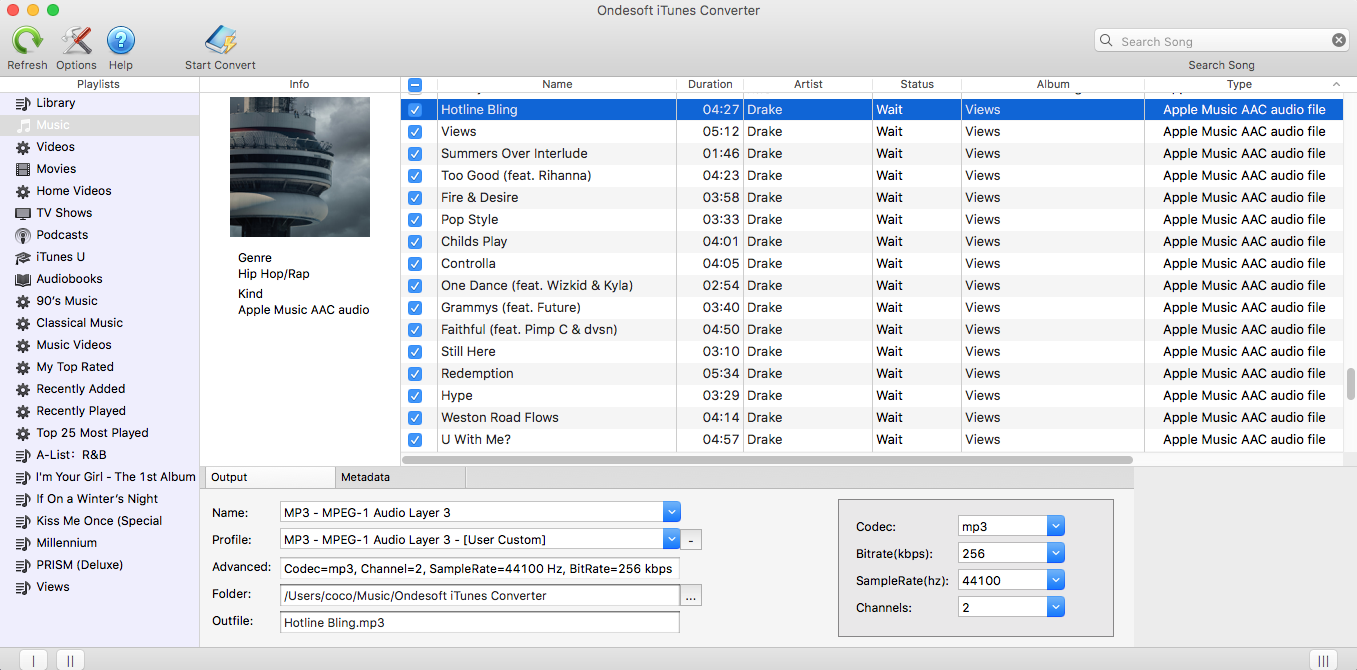
また、右上隅の検索機能を使用して、必要な曲を簡単に見つけることができます。または、すべての曲を名前、アーティスト、アルバム、タイプなどで並べ替えます

2. 出力形式を選択します
変換したい曲を選択したら、インターフェースの下部で出力形式を選択します。 Ondesoft iTunes Converterは、MP3、M4A、AC3、AAC、AIFF、AU、FLAC、M4R、MKAの9つの出力形式をサポートしています。事前に設計されたプロファイル設定を選択するか、ビットレート、サンプルレートを自由に設定します。

頻繁に使用するプロファイルをカスタマイズして保存する場合は、[オプション]-[詳細設定]をクリックしてパラメーターを設定し、一意の名前で保存します。また、削除することもできます。
元のIDタグとメタデータ情報は、出力MP3およびM4Aオーディオファイルに保存されます。それらを編集することもできます。
3. 出力フォルダーの選択(オプション)
デフォルトの出力フォルダーを使用するか、クリックして宛先フォルダーを選択します。
![]()
4. 出力ファイル名のカスタマイズ(オプション)
また、変換した曲のファイル名の形式を自由にカスタマイズできます。ツールバーの[オプション]をクリックして、ウィンドウの下に開きます。曲のファイル名には、タイトル、アーティスト、アルバム、トラックID、ディスクIDを含めることができます。金額と順序を変更して、自由に組み合わせることができます。
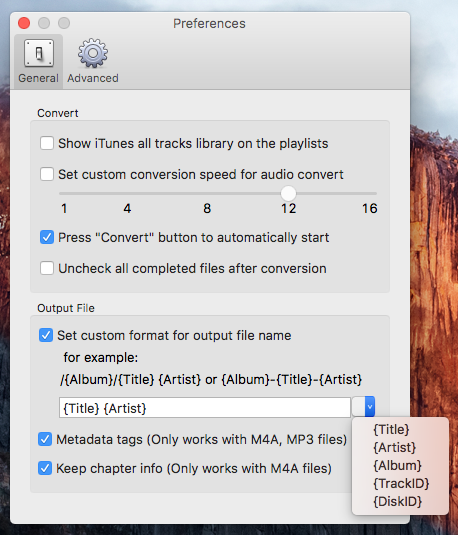
5. 変換を開始
すべての設定が完了したら、「変換」をクリックして、MacでiTunes音楽の変換を開始します。変換が終了したら、変換したiTunes音楽をMP3 / MP4プレーヤーまたは携帯電話の音楽プレーヤーで再生できます。

![]() 関連製品
関連製品
MacでiTunesの曲、オーディオブック、Apple MusicからDRMを削除する
WindowsでiTunesの曲、オーディオブック、Apple MusicからDRMを削除する
関連リンク
役に立つヒント
ホットタグ
- M4P Converter
- M4P Converter Windows
- Audiobook Converter
- Audiobook Converter Windows
- Audible Converter
- Audible Converter Windows
- Apple Music Converter
- Apple Music Converter Windows
- M4V Converter
- iTunes DRM Audio Converter
- iTunes DRM Audio Converter Windows
- iTunes DRM Video Converter
- iTunes Movie Converter
- iTunes DRM Removal
Copyright © 2020 Ondesoft- http://www.ondesoft.com - All rights reserved


